Inleiding
Het toevoegen van ActionTiles aan je telefoon is een game-changer voor het beheren van slimme huisapparaten. Deze gids leidt je door het proces, of je nu een Android- of iOS-apparaat gebruikt. Je leert waarom ActionTiles voordelig is, het gedetailleerde installatieproces, aanpassingsopties en oplossingen voor veelvoorkomende problemen. Laten we erin duiken en je instellen met ActionTiles!

Waarom ActionTiles Gebruiken op Je Smartphone?
ActionTiles verandert je smartphone in een krachtig bedieningscentrum voor je slimme huis. Met ActionTiles kun je verschillende slimme apparaten zoals lichten, sloten, thermosatten en camera’s vanuit één interface monitoren en bedienen. Het is vooral waardevol voor diegenen die al een SmartThings installatie hebben, omdat het een gebruiksvriendelijkere manier biedt om met het systeem te communiceren.
Bovendien biedt het gebruik van ActionTiles op een smartphone gemak en flexibiliteit. Het stelt je in staat om smart home-beheer naadloos in je dagelijkse routine te integreren, gebruikmakend van de draagbaarheid van je mobiele apparaat. De aanpassingsfuncties stellen je ook in staat om de interface aan te passen aan je specifieke voorkeuren, wat zorgt voor de meest efficiënte en plezierige gebruikerservaring mogelijk.
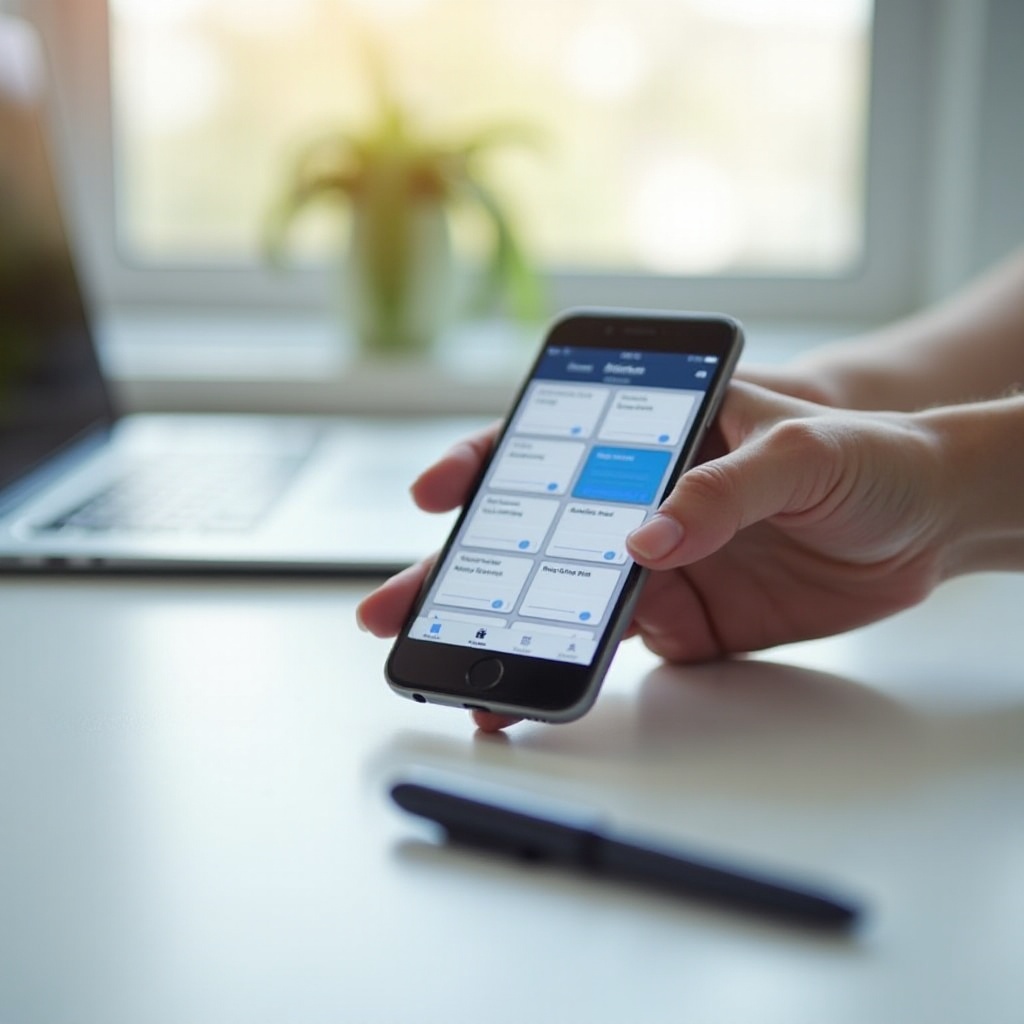
ActionTiles Instellen op Android-apparaten
Voorwaarden en Voorbereiding
Zorg ervoor dat je het volgende hebt voordat je ActionTiles installeert:
- SmartThings-account: ActionTiles integreert met Samsungs SmartThings platform.
- Nieuwste Android OS: Zorg ervoor dat je telefoon is bijgewerkt naar de nieuwste versie voor compatibiliteit.
- Google Chrome: Deze browser ondersteunt ActionTiles en heeft de voorkeur voor optimale prestaties.
- Actieve internetverbinding: Vereist voor installatie en configuratie.
Installatiestappen
- Open Google Chrome op je Android-telefoon.
- Navigeer naar de ActionTiles website en log in op je SmartThings-account.
- Na inloggen wordt je gevraagd om ActionTiles toegang te geven tot je SmartThings-apparaten. Geef de benodigde toestemmingen.
- Maak een nieuw paneel door te klikken op ‘Create a Panel’ en geef het een naam.
- Pas de tegels aan door te selecteren welke apparaten je aan je paneel wilt toevoegen. Voeg bijvoorbeeld een tegel toe voor je thermostaat, lichten en beveiligingscamera’s.
- Na het configureren van je paneel, tik op het Opties-menu (drie stippen) in Chrome en selecteer ‘Toevoegen aan startscherm’. Hierdoor wordt er een snelkoppeling op je startscherm aangemaakt.
Initiële Configuratie
- Open de ActionTiles snelkoppeling vanaf je startscherm.
- Je ziet je nieuw gemaakte paneel. Controleer of alle geselecteerde apparaten en tegels correct werken.
- Pas de lay-out aan door tegels te slepen en neer te zetten naar jouw voorkeur.
- Test elke tegel om te zorgen dat deze correct reageert op je commando’s.
ActionTiles Instellen op iOS-apparaten
Voorwaarden en Voorbereiding
Om aan de slag te gaan, heb je nodig:
- SmartThings-account: Vereist voor integratie met ActionTiles.
- Nieuwste iOS: Zorg ervoor dat je iPhone op de nieuwste versie draait.
- Safari browser: Aanbevolen voor optimale prestaties met ActionTiles.
- Stabiele internetverbinding: Nodig voor de installatie.
Installatiestappen
- Open Safari op je iOS-apparaat.
- Ga naar de ActionTiles website en log in met je SmartThings-account.
- Na inloggen, geef ActionTiles de opdracht om te verbinden met je SmartThings-apparaten en verleen toestemmingen.
- Maak een nieuw paneel door ‘Create a Panel’ te selecteren en het een naam te geven.
- Kies de apparaten die je wilt bedienen en voeg ze toe als tegels aan je nieuwe paneel.
- Om een snelkoppeling te maken, tik op de deelknop onderaan Safari en selecteer ‘Voeg toe aan startscherm’.
Initiële Configuratie
- Tik op het ActionTiles pictogram op je startscherm.
- Bekijk je paneel om ervoor te zorgen dat het al je geselecteerde apparaten bevat.
- Rangschik tegels naar jouw voorkeur door ze rond te slepen.
- Test elke tegel om zeker te zijn dat ze de apparaten nauwkeurig aansturen.
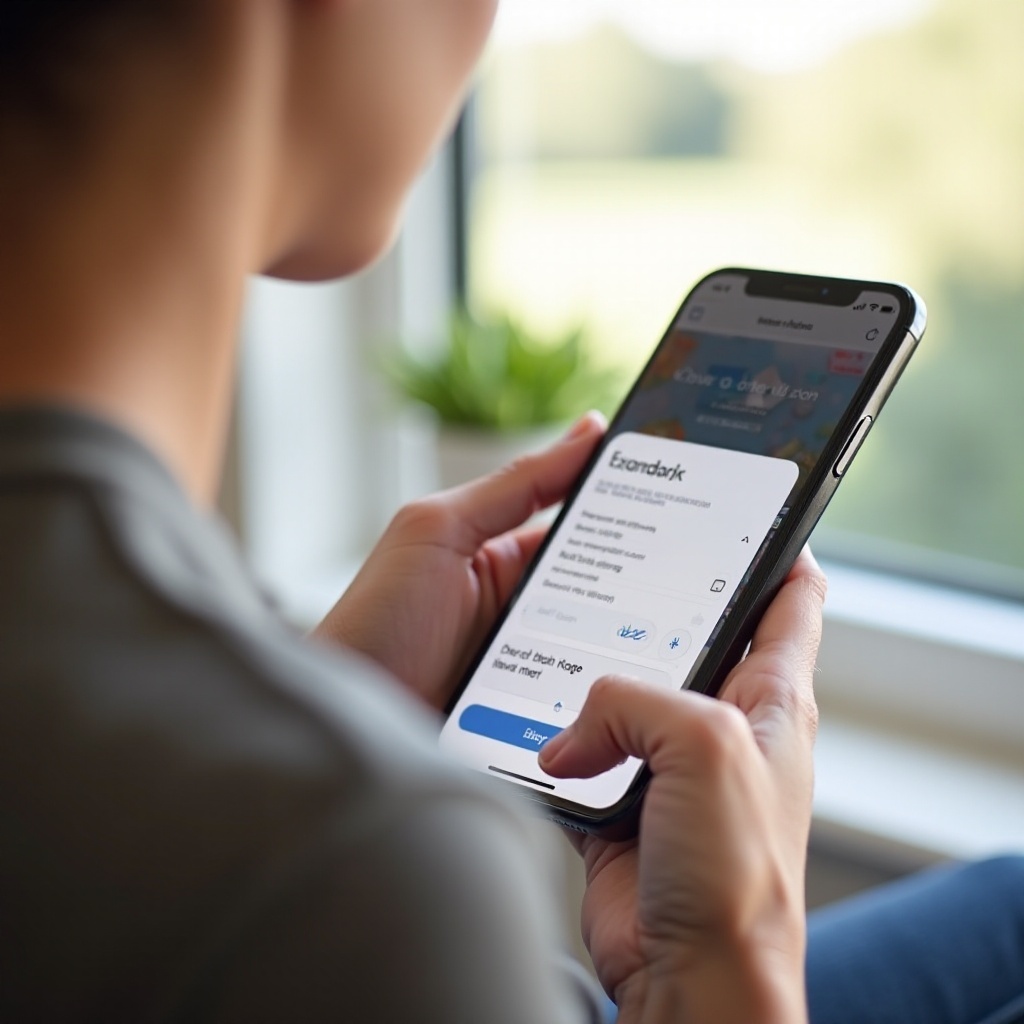
Je ActionTiles-ervaring Aanpassen
Het aanpassen van je ActionTiles-dashboard kan je gebruikerservaring aanzienlijk verbeteren.
Personalisatie-opties
- Thema’s en Kleuren: Verander het uiterlijk door verschillende thema’s en kleuren te selecteren.
- Grootte van de Tegels: Pas de grootte van je tegels aan om veelgebruikte functies toegankelijker te maken.
- Paneelachtergronden: Upload je eigen afbeeldingen als achtergronden voor je panelen voor een meer gepersonaliseerde touch.
Widgets en Snelkoppelingen Toevoegen
- Widgets: Als je widgets hebt ingeschakeld, voeg ze toe aan het hoofdscherm van je telefoon voor snelle toegang.
- Snelkoppelingen: Maak snelkoppelingen voor specifieke apparaten of functies binnen ActionTiles en plaats ze op het startscherm.
Veelvoorkomende Problemen Oplossen
Zelfs de beste apps ondervinden soms problemen. Hier zijn oplossingen voor veelvoorkomende problemen.
Veelvoorkomende Problemen en Oplossingen
- Tegels reageren niet: Zorg ervoor dat je internetverbinding stabiel is en dat SmartThings correct functioneert.
- App crasht: Controleer op updates voor ActionTiles of het besturingssysteem van je telefoon, aangezien compatibiliteitsproblemen soms de oorzaak kunnen zijn.
- Synchronisatieproblemen met SmartThings: Log opnieuw in bij SmartThings via ActionTiles om de verbinding te herstellen.
Ondersteuning en Bronnen
Als problemen aanhouden, bezoek de ActionTiles ondersteuningspagina of het communityforum. Daar vind je gidsen voor probleemoplossing, FAQ’s en de optie om contact op te nemen met ondersteuning voor onopgeloste problemen.
Conclusie
Het instellen van ActionTiles op je telefoon verandert hoe je je slimme huis beheert, en biedt zowel gemak als personalisatie. Of je nu een iOS- of Android-gebruiker bent, de stapsgewijze instructies hier helpen je om ActionTiles naadloos te integreren. Maak gebruik van de aanpassingsopties om je interface af te stemmen en het meeste uit je slimme thuissysteem te halen.
Veelgestelde Vragen
Is ActionTiles gratis te gebruiken?
ActionTiles biedt een proefperiode van 14 dagen. Daarna moet een licentie worden gekocht voor voortgezet gebruik.
Kan ik ActionTiles op meerdere apparaten gebruiken?
Ja, je ActionTiles-configuratie kan worden geopend vanaf meerdere smartphones of tablets, zolang ze zijn gekoppeld aan je SmartThings-account.
Hoe update ik ActionTiles op mijn telefoon?
ActionTiles-updates zijn meestal automatisch, dankzij de webgebaseerde aard. Zorg ervoor dat je browser up-to-date is om te profiteren van nieuwe functies en verbeteringen.